SNSに限らず、何かを運用する際に「分析」と「改善」は欠かせない要素の一つです。Instagramにも「インサイト」と呼ばれる分析ツールがあります。「Instagramでの投稿やストーリーズが何人に届いたのか」「フォロワーとフォロワー以外のどちらにアクセスが多いのか」「閲覧ユーザーの属性」などが把握できます。
なお、Instagramのインサイトは「プロアカウント」へアップグレードすると閲覧できるようになります。アップグレードの方法は、以前の記事「第66回記事 Instagramのプロアカウントへ切り替えよう(Instagram-第16回)」を参照してください。
Instagramのインサイトは「投稿ごとのインサイト」と「全体のインサイト」を閲覧する2つの方法があります。スマートフォンのアプリで確認を行ってください。
投稿ごとのインサイト
投稿ごとのインサイトを見る場合は、以下の流れで確認します。
【1】投稿済みのフィード投稿の下にある「インサイトを見る」をタップします。
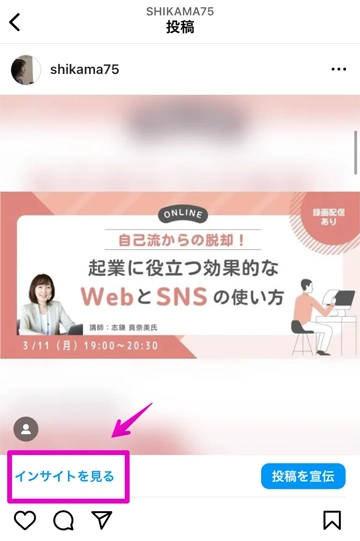
【2】「投稿インサイト」は、いいね数・コメント数・シェア数・保存数が表示されます。その下の「概要」では、リーチしたアカウント数やアクションを実行したアカウント数、そしてプロフィールのアクティビティを閲覧できます。

【3】さらにスクロールすると、フォロワーとフォロワー以外のリーチ数の内訳やインプレッション・エンゲージメント・投稿のインタラクション・プロフィールのアクティビティが表示されるので、一通り見てみましょう。
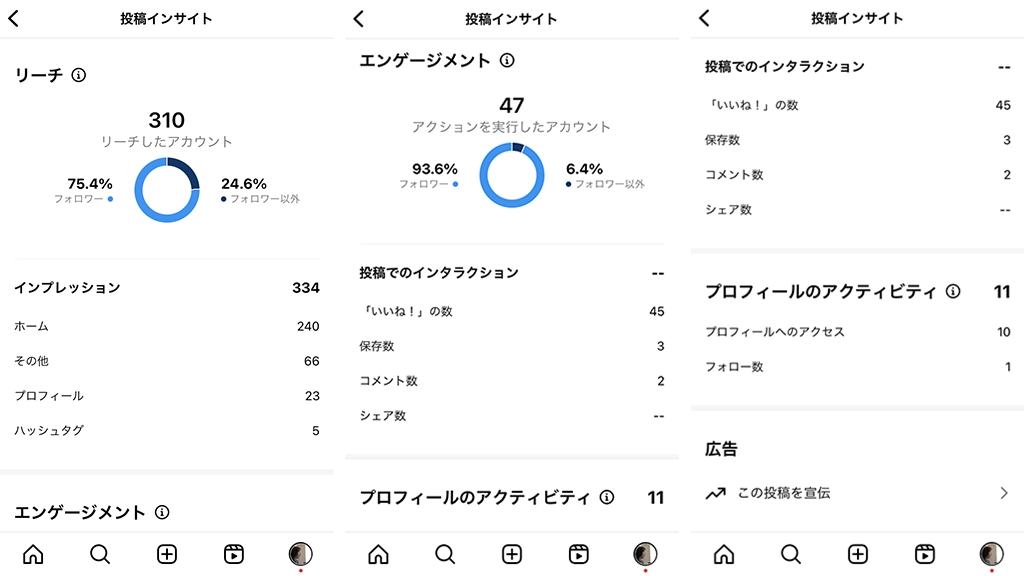
全体のインサイト
まとまった期間のアクセス状況を分析したい時には「プロフェッショナルダッシュボード」を活用します。
【1】プロフィール画面にアクセスし「プロフェッショナルダッシュボード」をタップします。
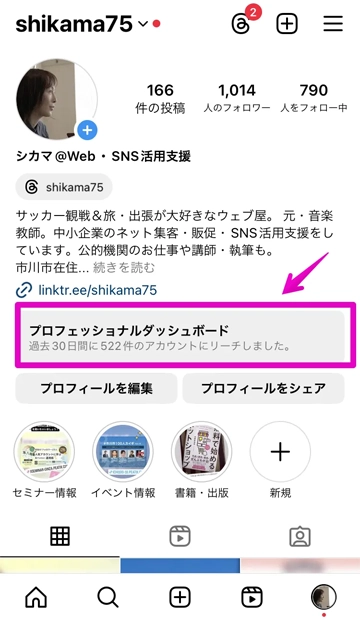
【2】プロフェッショナルダッシュボードが表示されました。
- リーチしたアカウント
- アクションを実行したアカウント
- 合計フォロワー数
- あなたがシェアしたコンテンツ
こちらの4種類に分かれて確認することができます。それぞれ解説していきます。
なお分析期間は「過去30日間」となっていますが、「過去7日間」「過去14日間」「前月」「過去90日間」に変更できます。
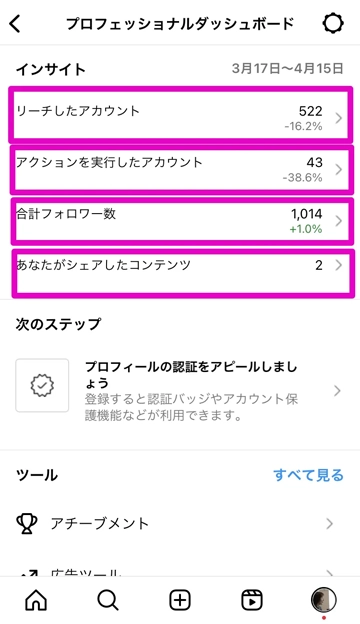
【3】「リーチしたアカウント」では、投稿やストーリーズがどれだけのアカウントに届いたかを把握できます。下にスクロールして見ていきましょう。
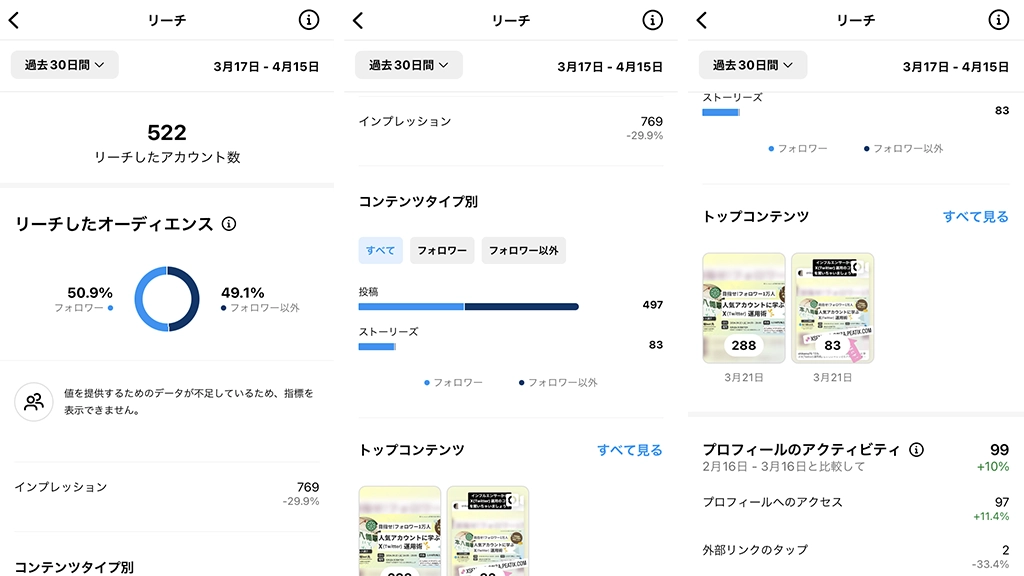
- リーチしたアカウント数
- リーチしたオーディエンス
- コンテンツタイプ別のアクセス状況
- トップコンテンツ
- プロフィールのアクティビティ
- 外部リンクのタップ
などを閲覧することができます。
【4】「アクションを実行したアカウント」では、コンテンツに対していいねやコメントをしたり、プロフィールをクリックしたりしたアカウントの数を把握できます。下にスクロールして見ていきましょう。
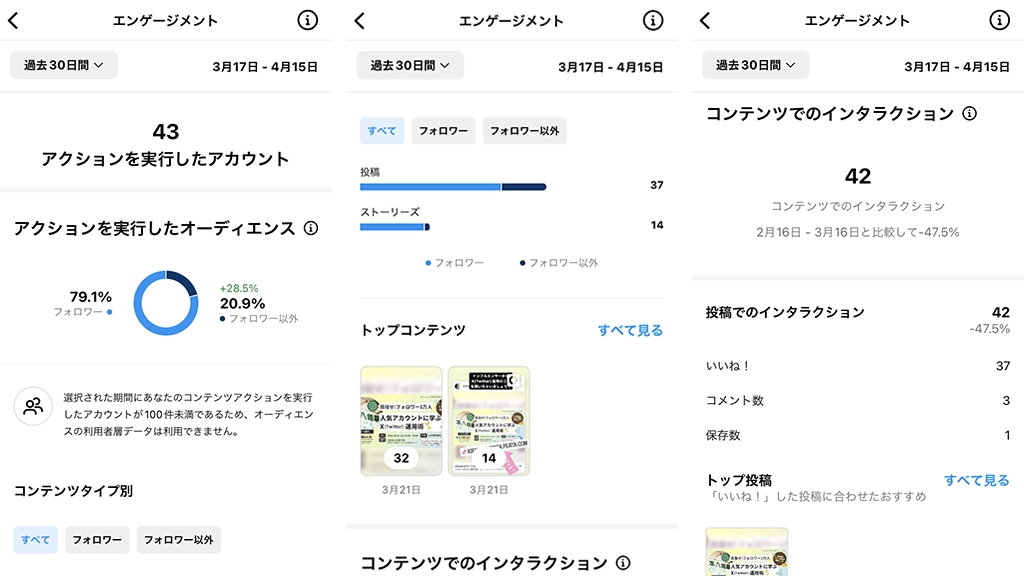
- アクションを実行したオーディエンス
- コンテンツタイプ別の状況
- トップコンテンツ
- コンテンツでのインタラクション
- 投稿でのインタラクション
などを閲覧することができます。
【5】「合計フォロワー数」では、アカウントの現在のフォロワー数を把握できます。下にスクロールして見ていきましょう。
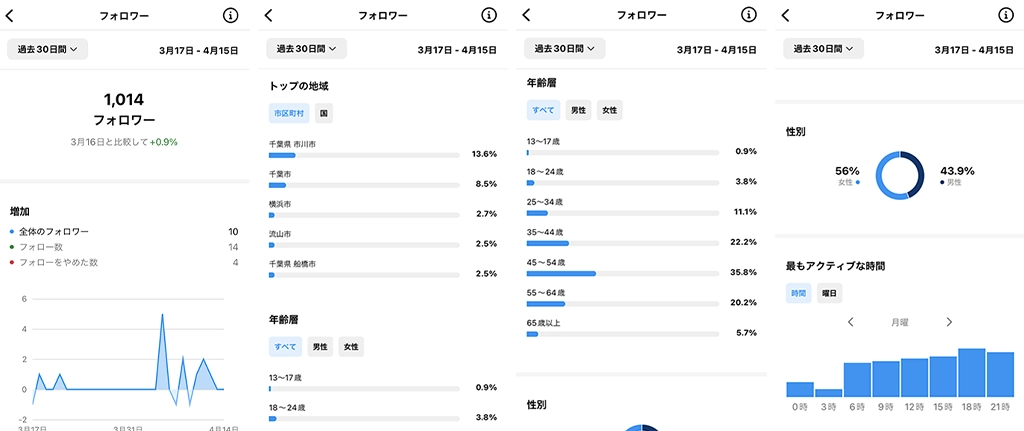
【6】「あなたがシェアしたコンテンツ」では「トップコンテンツ」を表示します。パフォーマンスがよい投稿がピックアップされます。
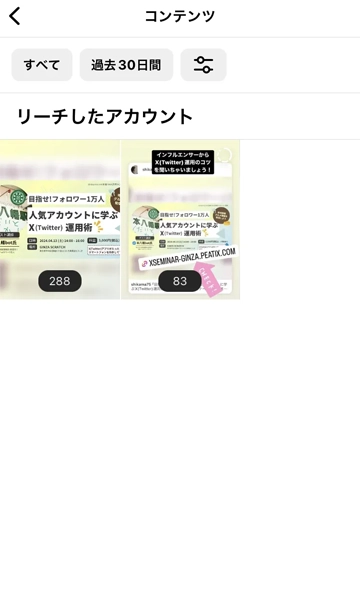
関連記事
▼第66回『Instagramのプロアカウントへ切り替えよう(Instagram-第16回)』
https://www.pc-webzine.com/article/2220
まとめ
Instagramのインサイトを使えば、フォロワーの傾向やどんな投稿がより多くの人に届くのか、反応が多くなるのか等、さまざまな分析をすることができます。まずはしっかりと現状把握しましょう。
次回は、インサイトをどう活用するかについて解説します。







